അറിയപ്പെടുന്ന ആപ്ലിക്കേഷൻ MyFitnessPal ഫിറ്റ്നസിനോ ഒരുപക്ഷേ ആരോഗ്യകരമായ ഭക്ഷണത്തിനോ വേണ്ടി സമർപ്പിക്കുന്ന എല്ലാവർക്കും ഒരു ജനപ്രിയ ഉപകരണമാണ്. എന്നിരുന്നാലും, ഇത് ചിലപ്പോൾ അൽപ്പം സങ്കീർണ്ണമായേക്കാം, പ്രത്യേകിച്ച് തുടക്കക്കാർക്ക്. ഇന്നത്തെ ലേഖനത്തിൽ, ഈ ആപ്ലിക്കേഷൻ ഉപയോഗിക്കുന്നത് നിങ്ങൾക്ക് കൂടുതൽ എളുപ്പവും കാര്യക്ഷമവുമാക്കുന്ന അഞ്ച് ഉപയോഗപ്രദമായ നുറുങ്ങുകളും തന്ത്രങ്ങളും ഞങ്ങൾ നിങ്ങളെ പരിചയപ്പെടുത്തും.
ആകാം നിങ്ങൾക്ക് താൽപ്പര്യമുണ്ട്

പരമാവധി കണക്റ്റിവിറ്റി
MyFitnessPal നിങ്ങളുടെ പ്രധാന ഫിറ്റ്നസ് ആപ്പ് ആകാൻ നിങ്ങൾ ആഗ്രഹിക്കുന്നുവെങ്കിൽ, ബന്ധപ്പെട്ട നിരവധി ആപ്പുകളിലേക്കും ഉപകരണങ്ങളിലേക്കും ഇത് കണക്റ്റുചെയ്യുന്നത് ഒരു മികച്ച ആശയമാണ്, ധാരാളം പ്രസക്തമായ ഡാറ്റ തികച്ചും സമന്വയത്തിലാണെന്ന് ഉറപ്പാക്കുന്നു. ഓൺ പ്രധാന സ്ക്രീൻ MyFitnessPal ആപ്പ് ടാപ്പ് ചെയ്യുക മൂന്ന് ഡോട്ട് ഐക്കൺ വലത് താഴത്തെ മൂലയിൽ. മെനുവിൽ ഒരു ഇനം തിരഞ്ഞെടുക്കുക അപ്ലിക്കേഷനുകളും ഉപകരണങ്ങളും നിങ്ങൾ MyFitnessPal-ലേക്ക് കണക്റ്റുചെയ്യാൻ ആഗ്രഹിക്കുന്ന ആപ്പുകളും ഉപകരണങ്ങളും ക്രമേണ ചേർക്കുക.
ബാർകോഡുകൾ ഉപയോഗിക്കുക
MyFitnessPal-ലേക്ക് നിങ്ങളുടെ ഭക്ഷണത്തിൻ്റെ അളവ് നേരിട്ട് രേഖപ്പെടുത്താൻ നിങ്ങൾ ഉപയോഗിച്ചേക്കാം. എന്നാൽ ആപ്ലിക്കേഷൻ ഒരു ബാർകോഡ് റീഡറും വാഗ്ദാനം ചെയ്യുന്നു, ഇത് എൻട്രി പ്രക്രിയ വളരെ എളുപ്പമാക്കുന്നു. ക്ലിക്ക് ചെയ്യുക "+" ബട്ടൺ ഡിസ്പ്ലേയുടെ ചുവടെയുള്ള ബാറിൻ്റെ മധ്യഭാഗത്ത് തിരഞ്ഞെടുക്കുക ഭക്ഷണം. അത് ഏത് തരത്തിലുള്ള ഭക്ഷണമാണെന്ന് തിരഞ്ഞെടുക്കുക, തുടർന്ന് തിരയൽ ബോക്സിൻ്റെ വലതുവശത്ത് ടാപ്പുചെയ്യുക ബാർകോഡ് ഐക്കൺ. നിങ്ങളുടെ iPhone-ൻ്റെ ക്യാമറ ബാർകോഡിലേക്ക് പോയിൻ്റ് ചെയ്ത് കൂടുതൽ വിശദാംശങ്ങൾ സൂം ഇൻ ചെയ്യുക.
നിങ്ങളുടെ സ്വന്തം പാചകക്കുറിപ്പുകൾ ചേർക്കുക
MyFitnessPal ആപ്പിൽ, ആരോഗ്യകരമായ പലതരം പാചകക്കുറിപ്പുകളും നിങ്ങൾ കണ്ടെത്തും. എന്നാൽ നിങ്ങൾക്ക് സ്വന്തമായി ചേർക്കാനും അങ്ങനെ മെനുവിൽ ഭക്ഷണം ചേർക്കുന്നത് എളുപ്പമാക്കാനും കഴിയും. ആപ്പിൻ്റെ പ്രധാന സ്ക്രീനിൽ, ടാപ്പ് ചെയ്യുക മൂന്ന് ഡോട്ട് ഐക്കൺ താഴെ വലത്. മെനുവിൽ തിരഞ്ഞെടുക്കുക ഭക്ഷണം, പാചകക്കുറിപ്പുകൾ, ഭക്ഷണം തുടർന്ന് അകത്ത് സ്ക്രീനിൻ്റെ മുകളിൽ നിങ്ങൾക്ക് ഒരു പാചകക്കുറിപ്പ്, വിഭവം അല്ലെങ്കിൽ ഭക്ഷണ ഇനം എന്നിവ ചേർക്കണോ എന്ന് തിരഞ്ഞെടുക്കുക. ക്ലിക്ക് ചെയ്യുക സൃഷ്ടിക്കാൻ ഡിസ്പ്ലേയുടെ ചുവടെ ആവശ്യമായ വിശദാംശങ്ങൾ ചേർക്കുക.
കണ്ണുകളിൽ ഭാരം
ഒരു പുതിയ ചിത്രം സൃഷ്ടിക്കുമ്പോൾ സ്കെയിലിലെ അക്കങ്ങൾ എല്ലാം അല്ലെന്ന് നമുക്ക് ഓരോരുത്തർക്കും ഉറപ്പായും അറിയാം. MyFitnessPal ആപ്ലിക്കേഷനിൽ നിങ്ങൾ എങ്ങനെ പ്രവർത്തിക്കുന്നു എന്നതിനെക്കുറിച്ചുള്ള കൂടുതൽ വിശദവും അക്ഷരാർത്ഥത്തിൽ ദൃശ്യവുമായ അവലോകനം നിങ്ങൾക്ക് വേണമെങ്കിൽ, നിങ്ങളുടെ ഭാരത്തിന് പുറമെ നിങ്ങളുടെ ഫോട്ടോകളും ഇവിടെ നൽകാം. പ്രധാന സ്ക്രീനിൽ, ഒരു ഇനം ടാപ്പുചെയ്യുക പുരോഗതി. ക്ലിക്ക് ചെയ്യുക "+" മുകളിൽ വലത് കോണിലും മെനുവിൻ്റെ താഴെയും ടാപ്പുചെയ്യുക പുരോഗതി ഫോട്ടോ.
ടൈപ്പിംഗ് തുടരരുത്
MyFitnessPal പ്രാഥമികമായി നിങ്ങളുടെ കലോറി ഉപഭോഗവും ചെലവും രേഖപ്പെടുത്തുന്നതിനുള്ള ഒരു ഉപകരണമായിട്ടാണ് കാണുന്നതെങ്കിലും, അത് ആ ഉദ്ദേശ്യത്തിൽ നിന്ന് വളരെ അകലെയാണ്. ഭക്ഷണക്രമം, വ്യായാമം, അല്ലെങ്കിൽ ജീവിതശൈലി എന്നിവയെ സംബന്ധിച്ചിടത്തോളം ഇത് നിങ്ങൾക്ക് പ്രചോദനത്തിൻ്റെ ഉറവിടമായി മാറും. പാചകക്കുറിപ്പുകൾ, ട്യൂട്ടോറിയലുകൾ, സഹായകരമായ നുറുങ്ങുകൾ, തന്ത്രങ്ങൾ എന്നിവയ്ക്കായി ആപ്പിൻ്റെ പ്രധാന സ്ക്രീനിലൂടെ കാലാകാലങ്ങളിൽ സ്ക്രോൾ ചെയ്യുക.
ആകാം നിങ്ങൾക്ക് താൽപ്പര്യമുണ്ട്

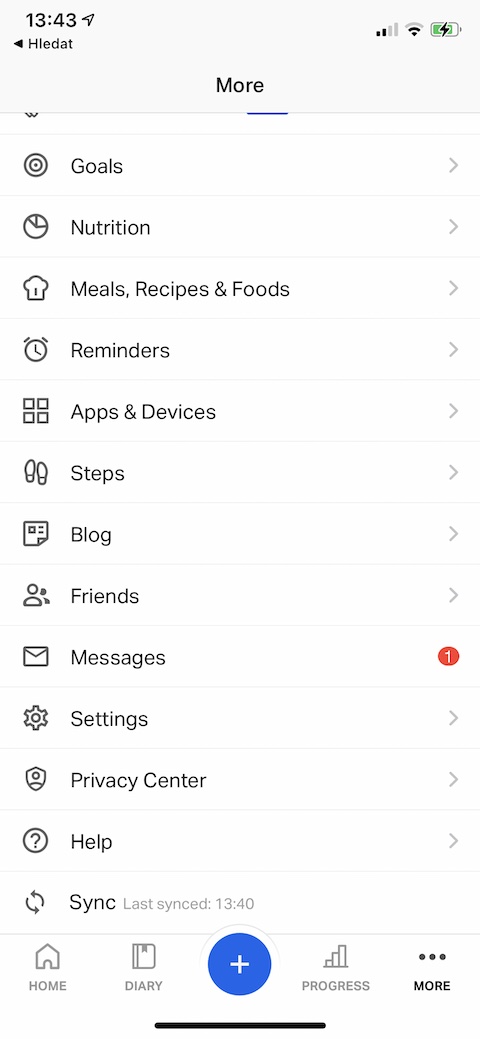
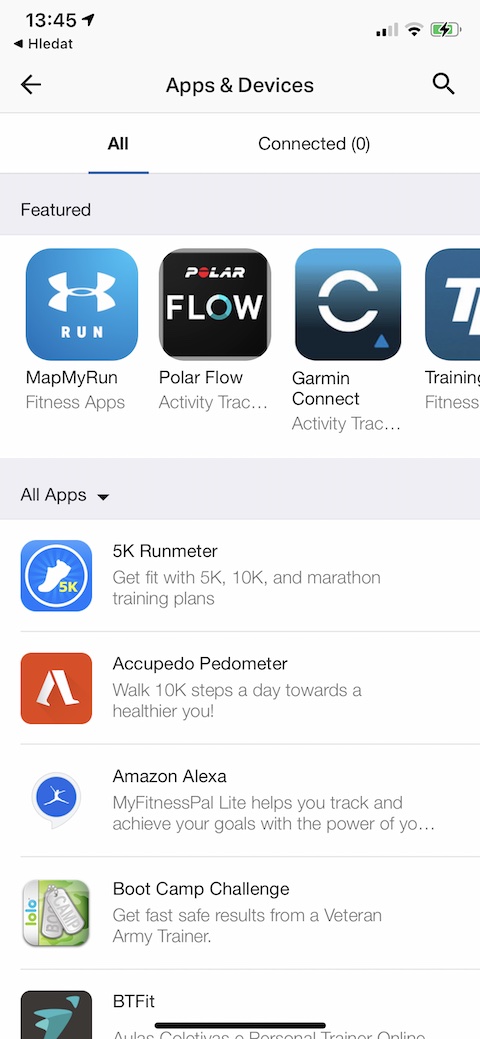
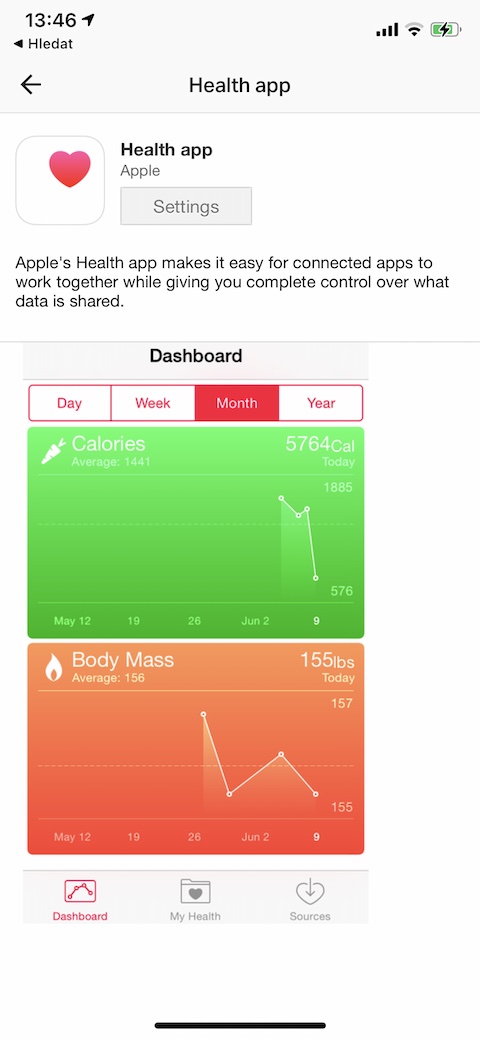
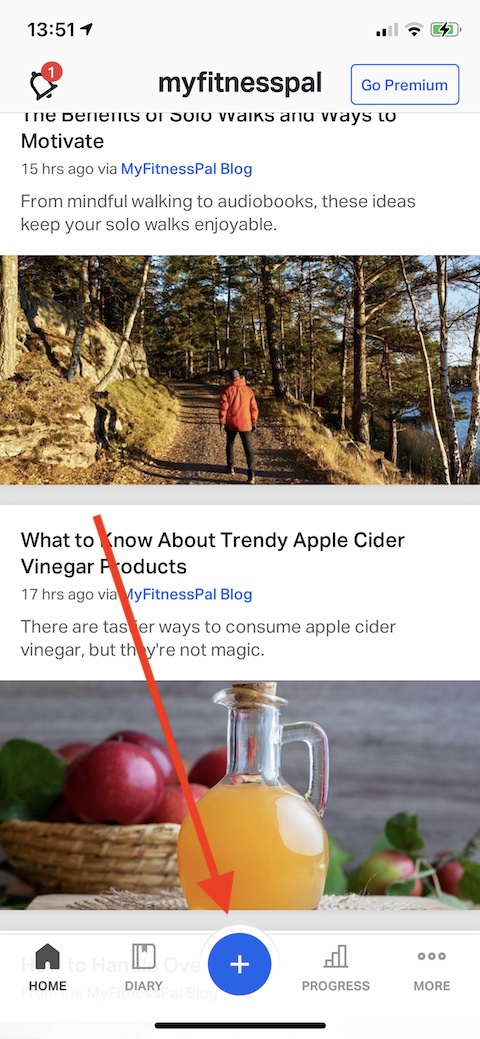
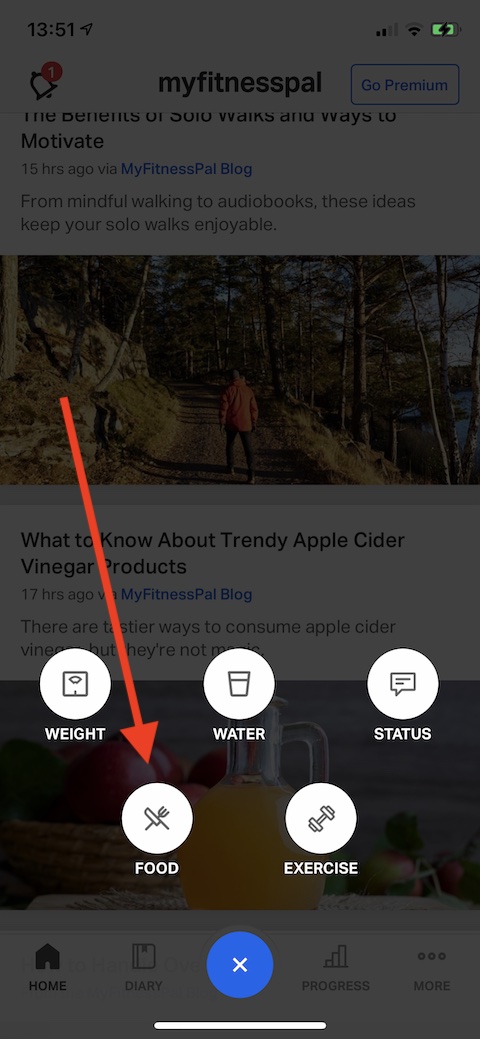
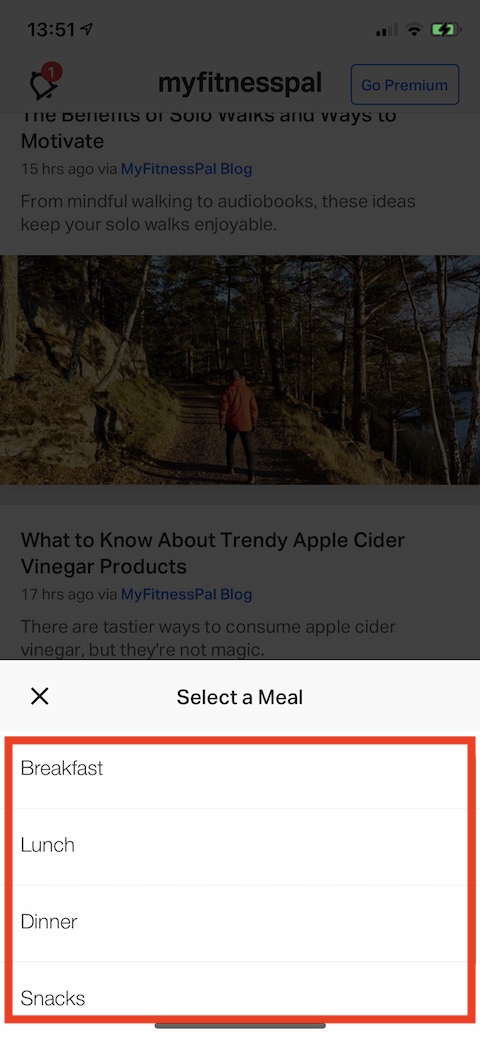
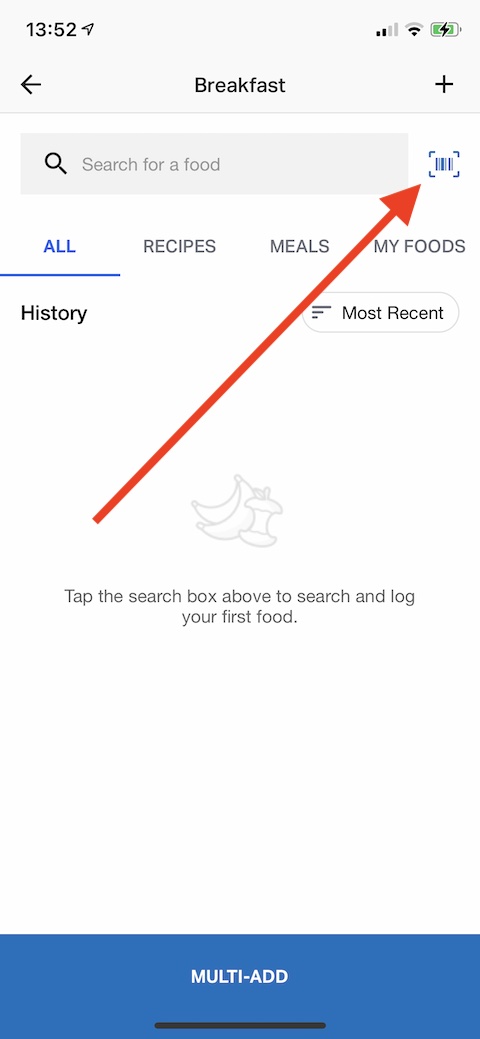
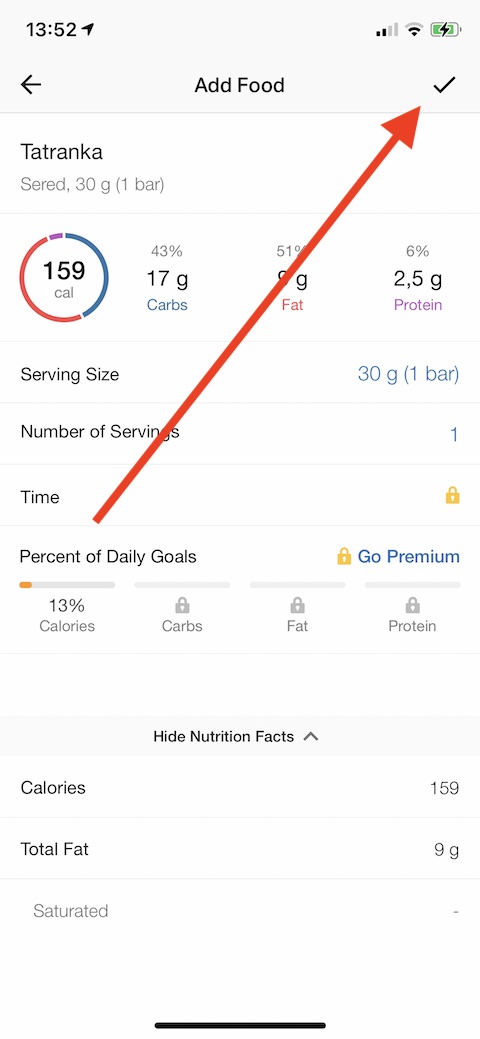
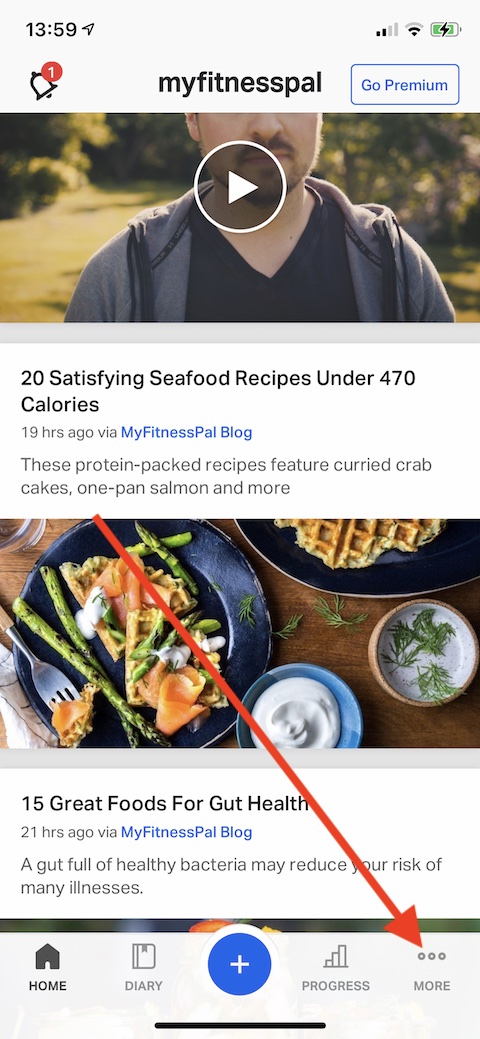
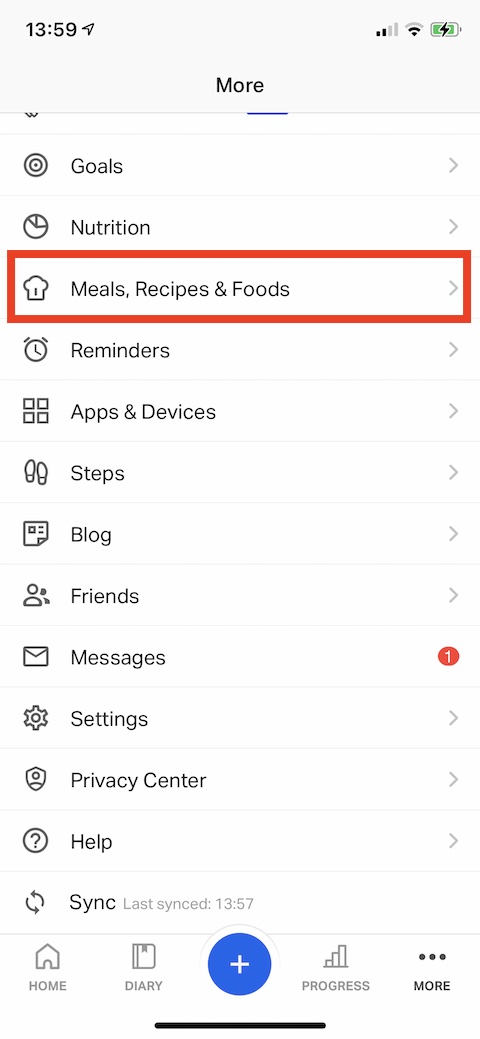
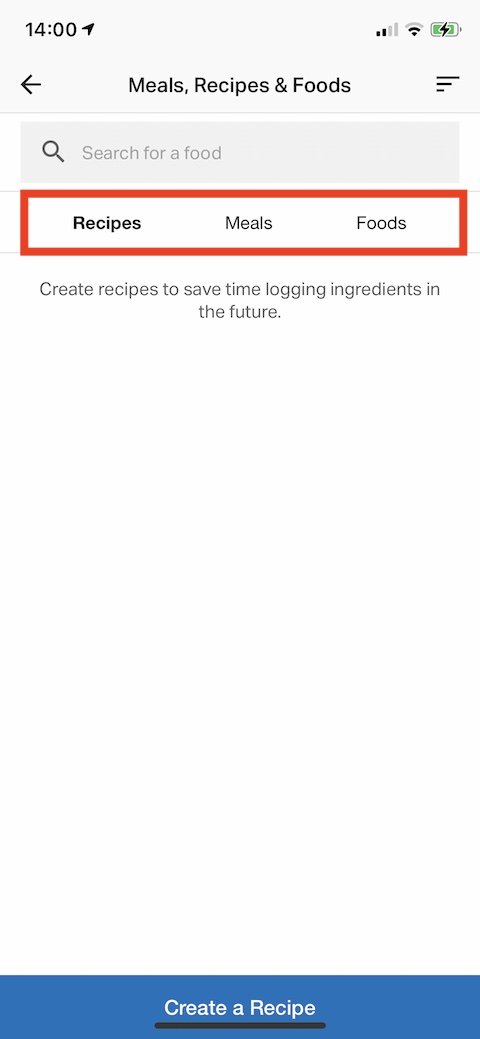
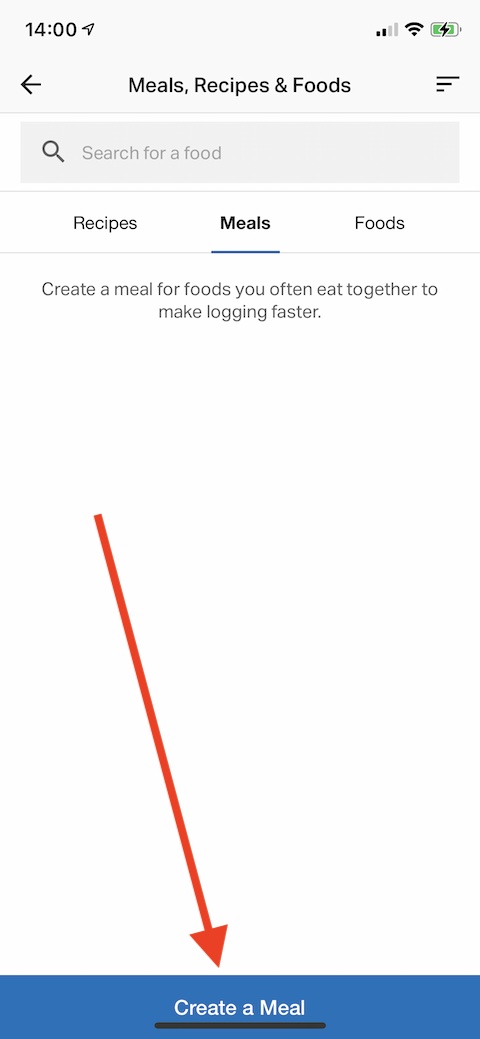
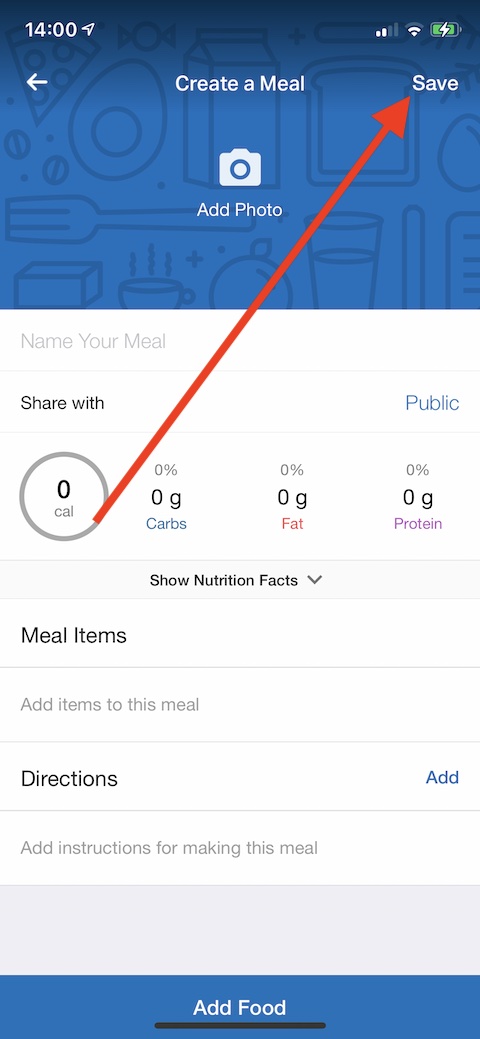
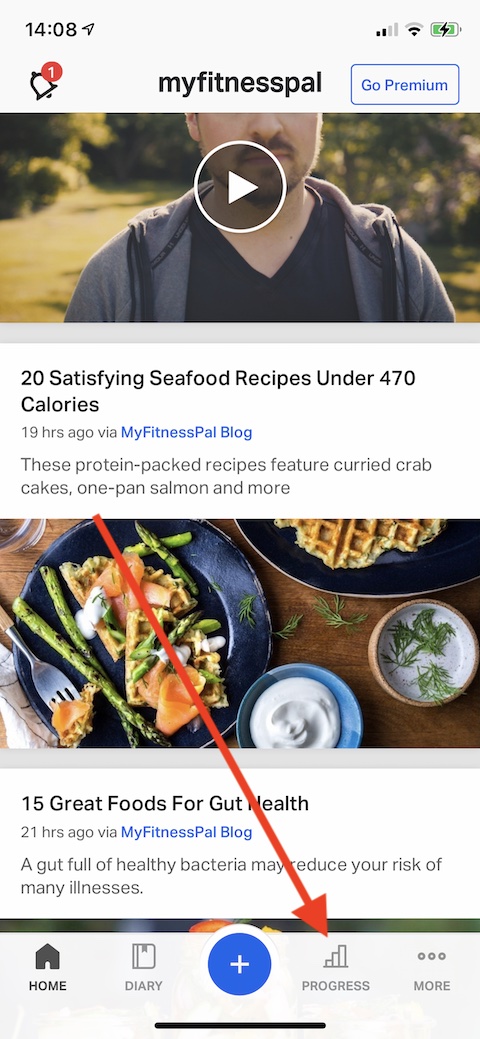
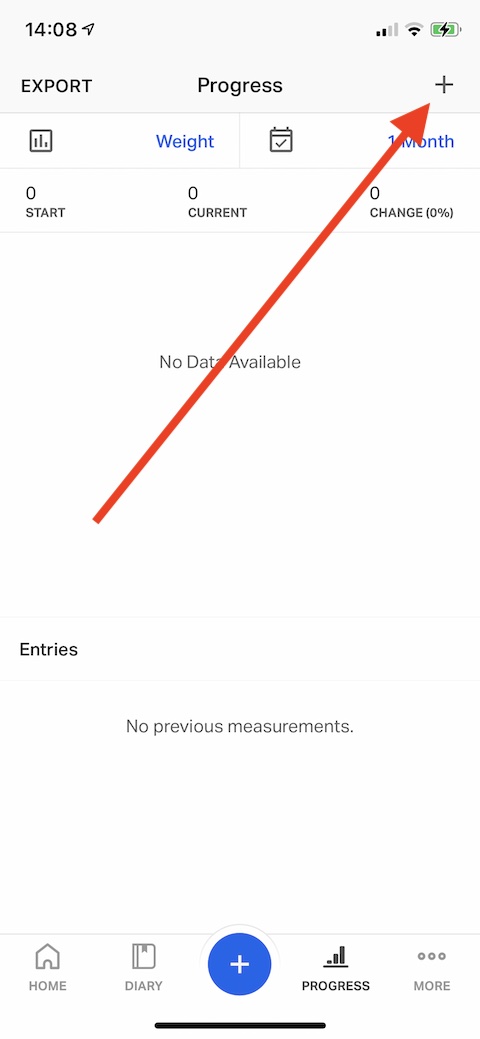
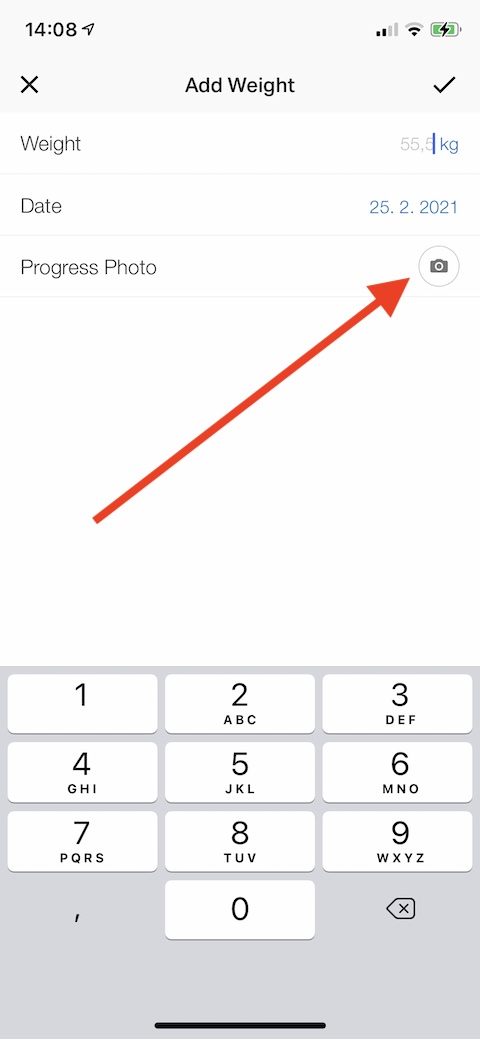
 ആപ്പിളിനൊപ്പം ലോകം ചുറ്റി പറക്കുന്നു
ആപ്പിളിനൊപ്പം ലോകം ചുറ്റി പറക്കുന്നു